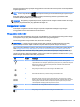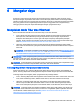User Guide - Windows 8.1
Meskipun komputer dapat dimatikan dengan tombol daya, prosedur yang dianjurkan adalah
menggunakan perintah Matikan Windows:
CATATAN: Jika komputer dalam mode Tidur atau mode Hibernasi, Anda harus terlebih dahulu
keluar dari mode tersebut sebelum dapat mematikan komputer, yakni dengan cara menekan tombol
daya sebentar.
1. Simpan pekerjaan Anda dan tutup semua program.
2. Dari desktop Windows atau layar Mulai, arahkan pointer ke sudut kanan atas atau sudut kanan
bawah layar untuk menyingkap antingan.
3. Klik Settings (Pengaturan), klik ikon Power (Daya), lalu klik Shut down (Matikan).
– atau –
Klik kanan tombol Start (Mulai) di sudut kiri bawah layar, pilih Shut down or sign out (Matikan
atau teken keluar), lalu pilih Shut down (Matikan).
Jika komputer tidak mau merespons dan Anda tidak dapat menggunakan prosedur pematian
sebelumnya, cobalah prosedur darurat berikut sesuai urutan yang tersedia:
●
Tekan ctrl+alt+delete, klik ikon Power (Daya), lalu pilih Shut Down (Matikan).
●
Tekan terus tombol daya minimal selama 5 detik.
●
Putuskan sambungan komputer dari daya eksternal.
●
Pada model dengan baterai yang dapat diganti sendiri, lepas baterainya.
Grafis Hibrida dan Dual Grafis AMD (hanya model tertentu)
Komputer model tertentu dilengkapi fitur Grafis Hibrida atau Dual Grafis AMD.
CATATAN: Untuk memastikan apakah Grafis Hibrida atau Dual Grafis AMD terpasang di komputer,
lihat konfigurasi prosesor grafis notebook Anda dan Bantuan perangkat lunaknya.
Grafis Hibrida dan Dual Grafis AMD, keduanya menawarkan dua mode pemrosesan grafis:
●
Mode Performa Tinggi—Aplikasi yang ditetapkan ke mode ini berjalan pada GPU (unit
pemrosesan grafis) dengan performa lebih tinggi untuk menghasilkan performa yang optimal.
●
Mode Hemat Daya—Aplikasi yang ditetapkan ke mode ini berjalan pada GPU dengan performa
lebih rendah untuk menghemat daya baterai.
Menggunakan Grafis Hibrida (hanya model tertentu)
Fitur Grafis Hibrida memungkinkan aplikasi berjalan dalam mode Performa Tinggi atau mode Hemat
Daya, bergantung kebutuhan pemrosesan grafis aplikasi yang bersangkutan. Aplikasi-aplikasi 3D dan
permainan biasanya bekerja di GPU dengan performa yang lebih tinggi, sedangkan aplikasi-aplikasi
dengan kebutuhan pemrosesan grafis rendah bekerja di GPU dengan performa yang lebih rendah.
Mode yang digunakan aplikasi (Performa Tinggi atau Hemat Daya) dapat Anda ubah melalui panel
kontrol Grafis Hibrida.
CATATAN: Karena keterbatasan perangkat keras, beberapa aplikasi hanya dapat berjalan di
salahsatu dari dua mode yang ada.
Untuk informasi lebih lanjut, lihat Bantuan perangkat lunak Grafis Hibrida Anda.
48 Bab 6 Mengatur daya